K2200固件升级说明
k2200说明书(范本)
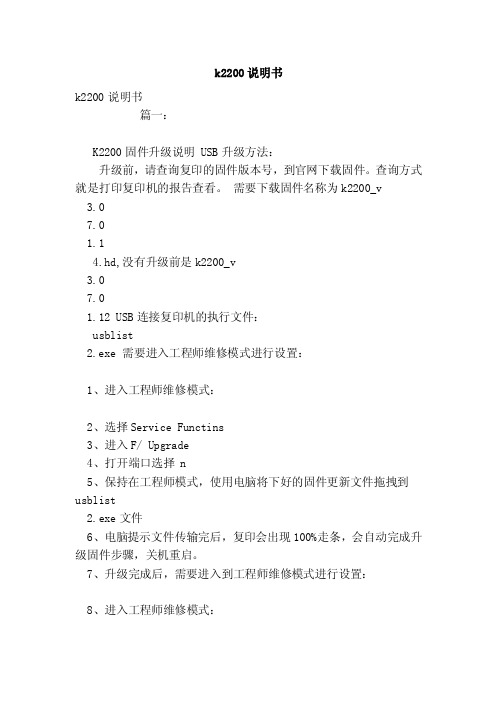
k2200说明书k2200说明书篇一:K2200固件升级说明 US B升级方法:升级前,请查询复印的固件版本号,到官网下载固件。
查询方式就是打印复印机的报告查看。
需要下载固件名称为k2200_v3.07.01.1 4.hd,没有升级前是k2200_v3.07.01.12 U SB连接复印机的执行文件:usb list2.e xe 需要进入工程师维修模式进行设置:1、进入工程师维修模式:2、选择Service Functins3、进入F/Upgrade 4、打开端口选择n5、保持在工程师模式,使用电脑将下好的固件更新文件拖拽到usblist2.exe文件6、电脑提示文件传输完后,复印会出现100%走条,会自动完成升级固件步骤,关机重启。
7、升级完成后,需要进入到工程师维修模式进行设置:8、进入工程师维修模式:9、选择S ervice Fun ctins10、选择 SFE 菜单11、选择数字 5 12、将状态改为 N13、退出工程师维修模式,关机并重新开机。
设备就绪后该问题即可解决。
篇二:银俊门禁一体机IGK2200说明书一、产品简介与性能参数1、产品简介I GK2200是对单门(或通道)出入进行管制的控制主机。
结合门禁管理软件,实现对门(或通道)进行权限设定、管制、数据采集及安全监控。
从而实现门禁管理自动化,安全防范科学化。
2、性能参数卡片类型:I GK2200A/EM使用EM及其兼容卡 IGK2200/T E 使用TEMIC及其兼容卡 IGK2200A/M1 使用m ifare及其兼容卡用户卡容量: 10000张记录容量: 8000条读卡器端口:标准G26/34/36/37/42自适应或RS485接口读卡器输入:四路开关量输入(1路开门按钮、1路门磁、1路报警、1路消防联动)输出:2路1A继电器干接点输出(1路电锁控制、1路报警输出)通讯: RS485/4800~115200bps(默认19200bps)工作电压:D C6~36V(额定D C12V)功耗:3(不包括电锁) 工作温度:-10~60℃体积:126m m×83mm×18m m 重量: 125g 界面:LCD中/英文双语菜单/信息显示键盘: 12键门铃接口:干接点开关输出二、安装说明1、整体安装图2.012、接口图与说明图 2.02 1 3、接线端口说明(4)继电器输出端口(1)电源接口( 2)通讯接口(3)控制信号输入口 25)门铃输出口 6)外接读卡器接口(( 4、接线说明(1)门禁专用电源接线图(2)通用电源(通电开锁型)接线图门禁单元接线图一图2.03 门禁单元接线图二图2.04 3(3)通用电源(断电开锁型)接线图门禁单元接线图三图 2.05 4 5、系统安装说明(1) 单元连接及系统连接示意图图2.06 6、安装注意事项●所有通讯线以及控制线等要单独走管,不能与强电靠近或平行走线。
三星SSD固件升级教程
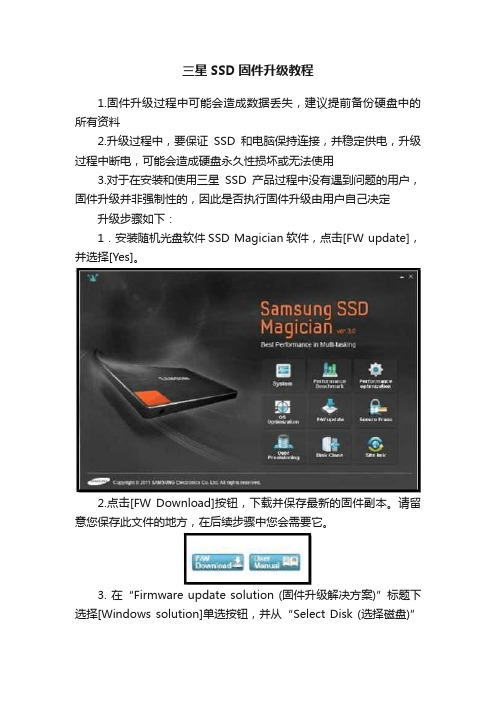
三星SSD固件升级教程
1.固件升级过程中可能会造成数据丢失,建议提前备份硬盘中的所有资料
2.升级过程中,要保证SSD和电脑保持连接,并稳定供电,升级过程中断电,可能会造成硬盘永久性损坏或无法使用
3.对于在安装和使用三星SSD产品过程中没有遇到问题的用户,固件升级并非强制性的,因此是否执行固件升级由用户自己决定升级步骤如下:
1.安装随机光盘软件SSD Magician软件,点击[FW update],并选择[Yes]。
2.点击[FW Download]按钮,下载并保存最新的固件副本。
请留意您保存此文件的地方,在后续步骤中您会需要它。
3. 在“Firmware update solution (固件升级解决方案)”标题下选择[Windows solution]单选按钮,并从“Select Disk (选择磁盘)”
的下拉菜单中选择你的SSD。
4. 点击[Browse]按钮,然后找到保存在您计算机中的固件升级文件夹。
该文件夹将包含DSRD.enc和MAX.enc文件,并会保存在您下载过程中指定的文件夹中。
在以下例子中,更新保存到一个名为“FW (固件)‖的文件夹中。
5. 在弹出窗口中点击[Start],并选择[YES]。
6. 即将开始固件升级。
显示确认信息后选择[OK] 。
银俊门禁一体机IGK2200说明书

1一、产品简介与性能参数1、产品简介IGK2200是对单门(或通道)出入进行管制的控制主机。
结合门禁管理软件,实现对门(或通道)进行权限设定、管制、数据采集及安全监控。
从而实现门禁管理自动化,安全防范科学化。
2、性能参数卡 片 类 型: IGK2200A/EM 使用EM 及其兼容卡IGK2200/TE 使用TEMIC 及其兼容卡 IGK2200A/M1 使用mifare 及其兼容卡用户卡容量: 10000张 记 录 容 量: 8000条读卡器端口: 标准WG26/34/36/37/42自适应或RS485接口读卡器 输 入 : 四路开关量输入(1路开门按钮、1路门磁、1路报警、1路消防联动)输 出 : 2路1A 继电器干接点输出(1路电锁控制、1路报警输出) 通 讯 : RS485/4800~115200bps (默认19200bps ) 工 作 电 压: DC6~36V (额定DC12V ) 功 耗 : <3W(不包括电锁) 工 作 温 度: -10~60℃体 积 : 126mm×83mm×18mm 重 量 : 125g界 面 :LCD 中/英文双语菜单/信息显示 键 盘 :12键门 铃 接 口:干接点开关输出二、安装说明1、整体安装2、接口图与说明图2.02图2.012(1)电源接口(2)通讯接口(3)控制信号输入口(4)继电器输出端口(5)门铃输出口(6)外接读卡器接口3(1)门禁专用电源接线图门禁单元接线图一(2)通用电源(通电开锁型)接线图门禁单元接线图二图2.03 图2.044(3)通用电源(断电开锁型)接线图门禁单元接线图三5、系统安装说明(1) 单元连接及系统连接示意图6、安装注意事项● 所有通讯线以及控制线等要单独走管,不能与强电靠近或平行走线。
●若周围有无线发射设备,要减少无线电磁干扰,可以使用屏蔽线或金属管。
● 此一体机不可安装于日晒雨淋的地方,避免在潮湿的环境下使用。
HT2200升级说明
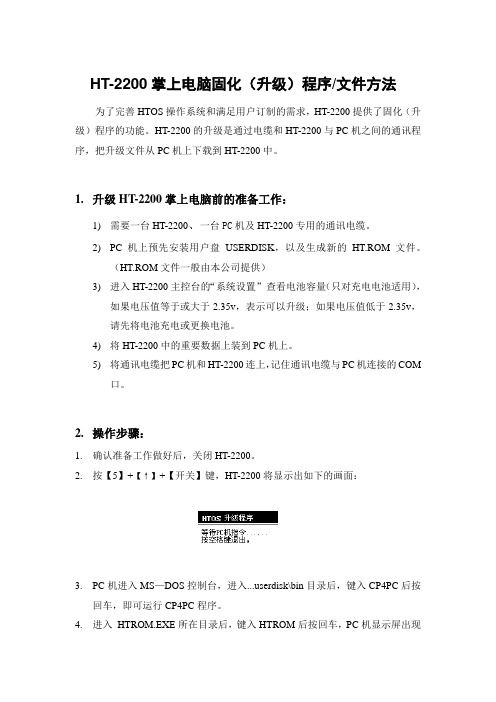
HT-2200掌上电脑固化(升级)程序/文件方法为了完善HTOS操作系统和满足用户订制的需求,HT-2200提供了固化(升级)程序的功能。
HT-2200的升级是通过电缆和HT-2200与PC机之间的通讯程序,把升级文件从PC机上下载到HT-2200中。
1.升级HT-2200掌上电脑前的准备工作:1)需要一台HT-2200、一台PC机及HT-2200专用的通讯电缆。
2)PC机上预先安装用户盘USERDISK,以及生成新的HT.ROM文件。
(HT.ROM文件一般由本公司提供)3)进入HT-2200主控台的“系统设置”查看电池容量(只对充电电池适用),如果电压值等于或大于2.35v,表示可以升级;如果电压值低于2.35v,请先将电池充电或更换电池。
4)将HT-2200中的重要数据上装到PC机上。
5)将通讯电缆把PC机和HT-2200连上,记住通讯电缆与PC机连接的COM口。
2.操作步骤:1.确认准备工作做好后,关闭HT-2200。
2.按【5】+【↑】+【开关】键,HT-2200将显示出如下的画面:3.PC机进入MS—DOS控制台,进入erdisk\bin目录后,键入CP4PC后按回车,即可运行CP4PC程序。
4.进入HTROM.EXE所在目录后,键入HTROM后按回车,PC机显示屏出现如下界面:5.按PC机键盘的【C】键,选择与电缆连接的PC机COM口,【1】表示COM1,【2】表示COM 2。
COM口缺省设置为COM 1。
6.按PC机键盘的【U】键,在指定的位置输入“HT.ROM”,按【回车】键,再按【U】键,就开始升您的机器了,整个升级过程大约要3分多钟,升级完成后,PC机显示如图:7.如果需要对多台HT-2200升级,请改换另一台HT-2200,并进入升级状态。
按PC机键盘的【U】键,HT-2200即进入升级状态。
8.升级完成后,HT-2200显示如图:按HT-2200键盘的【空格】键退出升级状态,系统自动复位。
LQ-1900K2H Firmware 升级
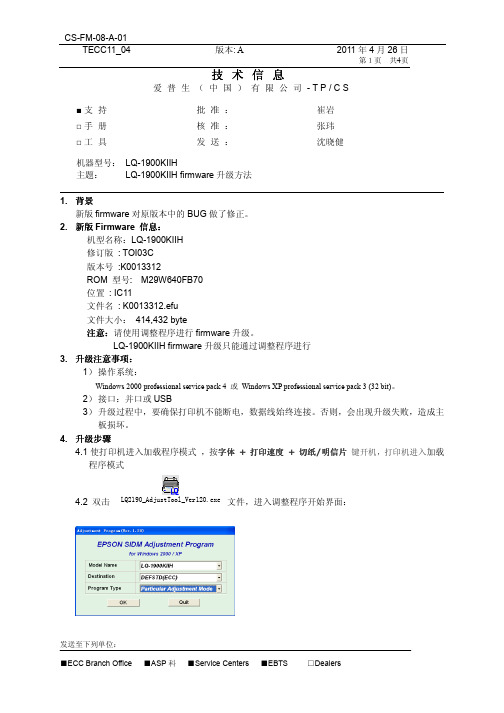
发送至下列单位: 技术信息爱普生(中国)有限公司-T P /C S■支持批准:崔岩□手册核准:张玮□工具 发送: 沈晓健机器型号:LQ-1900KIIH 主题: LQ-1900KIIH firmware 升级方法1. 背景新版firmware 对原版本中的BUG 做了修正。
2. 新版Firmware 信息信息::机型名称:LQ-1900KIIH 修订版 : TOI03C 版本号 :K0013312ROM 型号: M29W640FB70 位置 : IC11文件名 : K0013312.efu 文件大小: 414,432 byte 注意注意::请使用调整程序进行firmware 升级。
LQ-1900KIIH firmware 升级只能通过调整程序进行3. 升级注意事项升级注意事项::1) 操作系统:Windows 2000 professional service pack 4 或 Windows XP professional service pack 3 (32 bit)。
2) 接口:并口或USB3) 升级过程中,要确保打印机不能断电,数据线始终连接。
否则,会出现升级失败,造成主板损坏。
4. 升级步骤4.1使打印机进入加载程序模式 ,按字体 + 打印速度 + 切纸/明信片 键开机,打印机进入加载程序模式4.2 双击 LQ2190_AdjustTool_Ver120.exe文件,进入调整程序开始界面:发送至下列单位:4.3 选择接口:选择LPT1:4.4 选择 Firmware Update4.5 点击 Exec Flash Writer4.6 点击 Open Firmware Files发送至下列单位:4.7 在正确路径中找到并选中 Firmware 文件: K0013312.efu4.8 点击 Next4.9 选中 LPT1 端口图标,点击 Communication Test, 再点击 Next发送至下列单位:4.10 按提示继续直到升级成功后出现下面窗口,之后重新开机。
三星K2200固件升级说明2
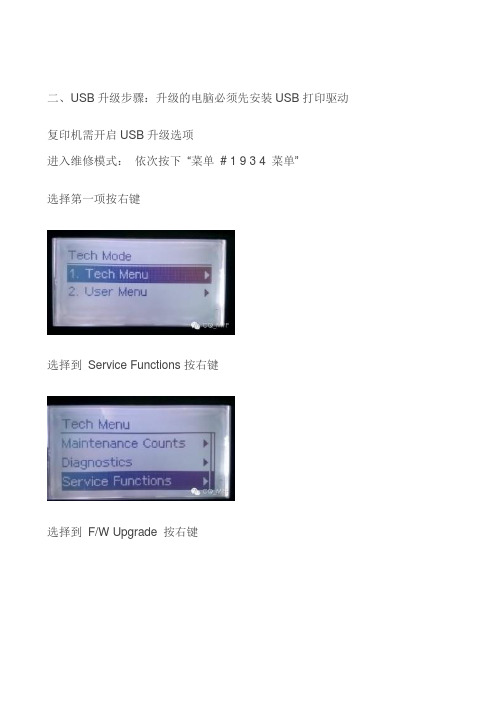
二、USB升级步骤:升级的电脑必须先安装USB打印驱动复印机需开启USB升级选项
进入维修模式:依次按下“菜单# 1 9 3 4 菜单”
选择第一项按右键
选择到Service Functions按右键
选择到F/W Upgrade 按右键
按上下键选中ON
然后按OK 键,屏幕显示“Saved”
此时可不退出维修模式,如果机器有操作或自动添加墨粉等动作,请打开前门完成升级操作。
在电脑端,将升级文件K2200_V3.07.01.24.HD 用鼠标左键按住不放并拖动到升级程序usblist2.exe上然后松开鼠标左键,程序开始自动升级。
升级完成后,复印机将自动重启。
升级完成后请打印出配置页,检查目前机器
的版本号。
三、2200ND 可以直接用网络升级(网络升级不用执行第二项)
找到复印机的IP地址,然后用IE浏览器输入完整的IP地址后回车。
在打开的网页右上角点击登陆
输入用户名admin ,密码sec00000
点击浏览按钮,选择下载的K2200_V3.07.01.24.HD
根据提示一直点击下一步直到复印机升级完成后自动重启。
三星K2200维修手册

维护 •清除计数 通过此功能可以复位所选项目的计数信息。 在更换相应的维护部件后,执行此菜单。
诊断>引擎 •NVM 初始化 通过此菜单可以初始化所有引擎 NVM 值为默认值。 •NVRAM 读取/写入
通过此菜单可以更改引擎固件的配置值。
代码
103-0031 103-0032 105-0030 106-0030 106-0070 107-0030 107-0120 109-0010 110-0070 111-0030 111-0170
3) 选择维护菜单并点击“upgrade wizard”
4-14
版权© 1995-2013 三星所有权保留。
4) 通过“浏览器”按钮选择固件并按下一步按钮。
4.故障排除
5) SyncThru 将会检验固件并对比版本,继续按下一步按钮。 6) 打印机开始升级,升级完成后 SyncThru 将会返回到主页。
4-18
版权© 1995-2013 三星所有权保留。
4.故障排除
• 测试路径 此菜单可以执行主要部件的运行测试。
代码
LCD
含义
100-0000 0000-Main BLDC
主BLDC电机开/关。
100-0001 0000-Main Slow
主BLDC电机缓慢开/关。
100-0010 0010-Main BLDC Rdy
出纸电机慢快进快退开/关
100-0260 0260-SMPS风扇
开始/暂停SMPS风扇的运行
101-0000 0000-MP Feed Clutch
从旁路托盘中拾取纸张(多用托盘).
101-0010 0010-Tray1 Pickup
从托盘1中拾取纸张
101-0020 0020-Tray2 Pickup
K2200固件升级说明

K2200固件升级说明
USB升级方法:
升级前,请查询复印的固件版本号,到官网下载固件。
查询方式就是打印复印机的报告查看。
需要下载固件名称为k2200_v3.07.01.14.hd,没有升级前是k2200_v3.07.01.12 USB连接复印机的执行文件:usblist2.exe
需要进入工程师维修模式进行设置:
1、进入工程师维修模式:
2、选择Service Functions
3、进入F/W Upgrade
4、打开端口选择on
5、保持在工程师模式,使用电脑将下好的固件更新文件拖拽到usblist2.exe文件
6、电脑提示文件传输完后,复印会出现100%走条,会自动完成升级固件步骤,关机重启。
7、升级完成后,需要进入到工程师维修模式进行设置:
8、进入工程师维修模式:
9、选择Service Functions
10、选择SFE 菜单
11、选择数字5
12、将状态改为ON
13、退出工程师维修模式,关机并重新开机。
设备就绪后该问题即可解决。
k2路由器刷机教程_路由器知识大全
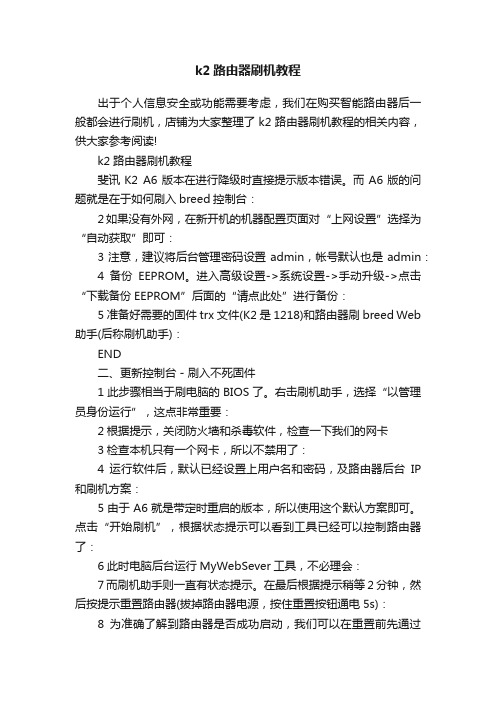
k2路由器刷机教程出于个人信息安全或功能需要考虑,我们在购买智能路由器后一般都会进行刷机,店铺为大家整理了k2路由器刷机教程的相关内容,供大家参考阅读!k2路由器刷机教程斐讯K2 A6版本在进行降级时直接提示版本错误。
而A6版的问题就是在于如何刷入breed控制台:2如果没有外网,在新开机的机器配置页面对“上网设置”选择为“自动获取”即可:3注意,建议将后台管理密码设置admin,帐号默认也是admin:4备份EEPROM。
进入高级设置->系统设置->手动升级->点击“下载备份EEPROM”后面的“请点此处”进行备份:5准备好需要的固件trx文件(K2是1218)和路由器刷breed Web 助手(后称刷机助手):END二、更新控制台 - 刷入不死固件1此步骤相当于刷电脑的BIOS了。
右击刷机助手,选择“以管理员身份运行”,这点非常重要:2根据提示,关闭防火墙和杀毒软件,检查一下我们的网卡3检查本机只有一个网卡,所以不禁用了:4运行软件后,默认已经设置上用户名和密码,及路由器后台IP 和刷机方案:5由于A6就是带定时重启的版本,所以使用这个默认方案即可。
点击“开始刷机”,根据状态提示可以看到工具已经可以控制路由器了:6此时电脑后台运行MyWebSever工具,不必理会:7而刷机助手则一直有状态提示。
在最后根据提示稍等2分钟,然后按提示重置路由器(拔掉路由器电源,按住重置按钮通电5s):8为准确了解到路由器是否成功启动,我们可以在重置前先通过Ping命令来观察,有反应时说明路由器启动成功:9然后我们通过192.168.1.1进入breed Web恢复控制台:END三、刷机 - 刷入第三方固件此步骤相当于给电脑重装系统了。
首先在breed Web恢复控制台选择“固件备份”,备份一次“EEPROM”:然后切换到“恢复出厂设置”,恢复到“公版”:最后再选择“固件更新”,在“固件”中选择你下载好的固件文件.trx,再点击“上传”按钮:在“更新确认”步骤稍作检查,无误后点击“更新”按钮继续:在更新过程中我们可以看到更新(刷机)进展:更新完成后进度条消失,提示“更新完成”,此时我们可以先通过ping路由器后台(根据固件不同IP可能变更为192.168.2.1或其它):此时我们通过路由器后台IP地址192.168.2.1进入管理界面,在“系统管理”的“恢复/导出/上传设置”中,先“重置”一下“storage”,然后再“重置”一下“NVRAM”:8之后再将语言改为中文,并配置其它网络参数即可,和一般路由器一样设置。
银俊门禁一体机IGK2200说明书

1一、产品简介与性能参数1、产品简介IGK2200是对单门(或通道)出入进行管制的控制主机。
结合门禁管理软件,实现对门(或通道)进行权限设定、管制、数据采集及安全监控。
从而实现门禁管理自动化,安全防范科学化。
2、性能参数卡 片 类 型: IGK2200A/EM 使用EM 及其兼容卡IGK2200/TE 使用TEMIC 及其兼容卡 IGK2200A/M1 使用mifare 及其兼容卡用户卡容量: 10000张 记 录 容 量: 8000条读卡器端口: 标准WG26/34/36/37/42自适应或RS485接口读卡器 输 入 : 四路开关量输入(1路开门按钮、1路门磁、1路报警、1路消防联动)输 出 : 2路1A 继电器干接点输出(1路电锁控制、1路报警输出) 通 讯 : RS485/4800~115200bps (默认19200bps ) 工 作 电 压: DC6~36V (额定DC12V ) 功 耗 : <3W(不包括电锁) 工 作 温 度: -10~60℃体 积 : 126mm×83mm×18mm 重 量 : 125g界 面 :LCD 中/英文双语菜单/信息显示 键 盘 :12键门 铃 接 口:干接点开关输出二、安装说明1、整体安装2、接口图与说明图2.02图2.012(1)电源接口(2)通讯接口(3)控制信号输入口(4)继电器输出端口(5)门铃输出口(6)外接读卡器接口3(1)门禁专用电源接线图门禁单元接线图一(2)通用电源(通电开锁型)接线图门禁单元接线图二图2.03 图2.044(3)通用电源(断电开锁型)接线图门禁单元接线图三5、系统安装说明(1) 单元连接及系统连接示意图6、安装注意事项● 所有通讯线以及控制线等要单独走管,不能与强电靠近或平行走线。
●若周围有无线发射设备,要减少无线电磁干扰,可以使用屏蔽线或金属管。
● 此一体机不可安装于日晒雨淋的地方,避免在潮湿的环境下使用。
K2200(Capella)_中文版
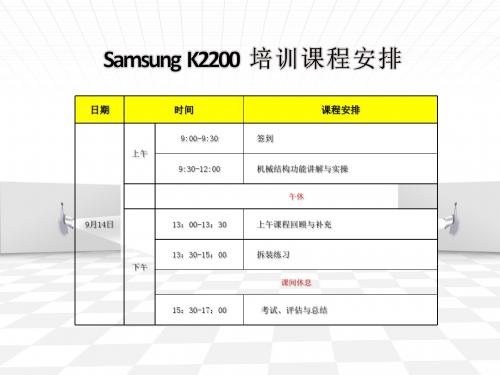
打印
首张打印时间 特点 速度 首张打印时间
小于 9.2sec (from ready) 小于 22.2sec (from sleep)
水印, 覆盖, 多张合一打印, 海报, 双面 20cpm(A4/Letter) 小于 7.4sec (from ready) 小于 22.2sec (from sleep) 文本, 文本/照片, 照片, 地图 Platen & RADF: 297 x 432mm(11.7” x 17”)
H/W Up-date
开启“Scanner Lock” 检查&固定 HCF 纸盘 更换零件
安装选配件 Ex) RADF, 选配纸盘, 分页器
安装选配单元 F/W Up-date 基本设置 & 优化 调整 基本功能测试 高级设置 培训用户
Samsung Internal Use Only
初始设置 Firmware 升级 基本设置 优化 图像调整 基本功能测试 高级设置 培训用户
60 to 163 g/m²(16 ~ 43 lb) : 单面, 双面 普通纸
标 准 纸 盘 / SCF
容量 尺寸 克重 类型 纸盘检测
250 sheets @ 80 g/m² A3, A4,A5, B4, B5, Letter, Ledger, Legal, Executive, Officio, Folio, Statement, 8K, 16K, Postcard 4x6 71 to 85 g/m²(16 ~ 24 lb) : 单面, 双面
Samsung Internal Use Only
6. Service Function
6.1 报告 6.2 维护 6.3 扫描仪底纹报告
6.4 系统切换
MIK2200显示控制仪
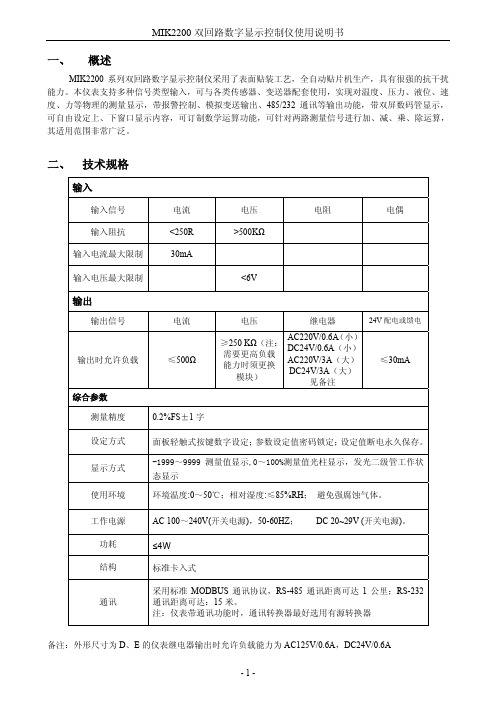
设定闪烁报警下限量程(测量值低于 设定值时,显示测量值并闪烁,1ALG=1 时有此功能) 设定闪烁报警上限量程(测量值高于 设定值时,显示测量值并闪烁,1ALG=1 时有此功能) 设定光柱显示的下限量程值(光柱表 时有用)(见仪表参数说明 5) 设定光柱显示的上限量程值(光柱表 时有用)(见仪表参数说明 5)
一点接地。 2. 在传感器与端子之间接入的任何装置,都有可能由于电阻或漏流而影响测量精度。
热偶或高温计输入 应采用与热偶对应的补偿导线作为延长线,最好有屏蔽
-2-
MIK2200 双回路数字显示控制仪使用说明书
RTD(铂电阻)输入 三根导线的电阻必须相同,每根导线电阻不能超过 15Ω
五、 通电设置
仪表接通电源后,即进入自检状态,自检完毕后,仪表自动转入工作状态,在工作状态下,按压
2:加法
0:PV 显示第 1 路测量值
1:PV 显示第 2 路测量值
2:PV 显示两路的数学模型
0
3:PV 循环显示第 1、2 路测量值和
两路数学模型
0:SV 显示第 1 路测量值
1:SV 显示第 2 路测量值
2:SV 显示两路的数学模型
1
3:SV 循环显示第 1、2 路测量值和
两路数学模型
6.2 二级参数设置
第二路第一 报警回差
第二路第二 报警回差
第 1 路输入信 号系数
第 2 路输入信 号系数
运算符号
PV 显示方式
SV 显示方式
0~9999 0~9999 -1999~
9999 -1999~
9999 0~9999 0~9999 -1.999~
9.999 -1.999~
9.999 0~2
0~3
BDP2200 F7 BDP2205 F7 BDP2285 F7 固件升级指南说明书
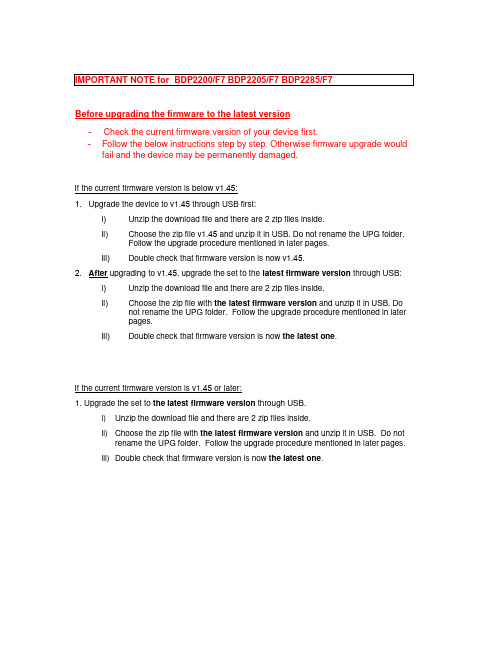
IMPORTANT NOTE for BDP2200/F7 BDP2205/F7 BDP2285/F7Before upgrading the firmware to the latest version‐Check the current firmware version of your device first.‐Follow the below instructions step by step. Otherwise firmware upgrade would fail and the device may be permanently damaged.If the current firmware version is below v1.45:1.Upgrade the device to v1.45 through USB first:i)Unzip the download file and there are 2 zip files inside.ii)Choose the zip file v1.45 and unzip it in USB. Do not rename the UPG folder.Follow the upgrade procedure mentioned in later pages.iii)Double check that firmware version is now v1.45.2.After upgrading to v1.45, upgrade the set to the latest firmware version through USB:i)Unzip the download file and there are 2 zip files inside.ii)Choose the zip file with the latest firmware version and unzip it in USB. Do not rename the UPG folder. Follow the upgrade procedure mentioned in laterpages.iii)Double check that firmware version is now the latest one.If the current firmware version is v1.45 or later:1.Upgrade the set to the latest firmware version through USB.i)Unzip the download file and there are 2 zip files inside.ii)Choose the zip file with the latest firmware version and unzip it in USB. Do not rename the UPG folder. Follow the upgrade procedure mentioned in later pages.iii)Double check that firmware version is now the latest one.3Update software Before you update the software of this player, check the current software version: • Press , and then select [Setup] > [Advanced] > [Version information], and press OK .Update software via the Internet1Connect the player to the Internet (see "Set up a network").2Press , and select [Setup].3Select [Advanced] > [Software update]> [Network] .» If an upgrade media is detected, you are prompted to start the update.4Follow the instructions on the TV screen to update the software.» When the update is complete, thisplayer automatically turns off and onagain.Update software via USB1Check the latest software version on /support.•Search for your model and click on"Software and drivers".2Download the software into a USB storage device.a Unzip the download, and make surethat the unzipped folder is named"UPG".b Put the "UPG" folder in the rootdirectory.3Connect the USB storage device to the (USB) connector on this player.4Press , and select [Setup].5Select [Advanced] > [Software update]> [USB].» If an upgrade media is detected, you are prompted to start the update.6Follow the instructions on the TV screen to update the software.» When the update is complete, thisplayer automatically turns off and onagain.Caution•Do not turn off the power or remove the USB storage device when the software update is in progress because you might damage this player.。
DYK-2200 数字音响播放器 说明书
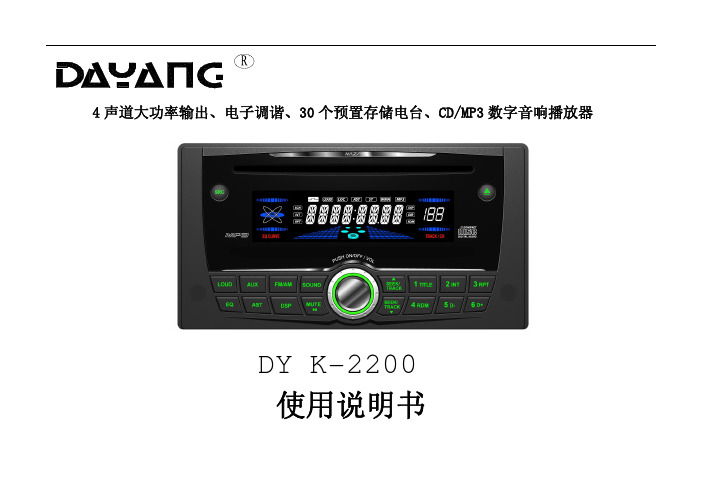
DY K-2200 使用说明书
接线说明
连接线内各端子机能如下:(从后方看)
A. 电源连接部分:
4、 +12V 记忆电源
:黄 色
5、 自动天控制线
:兰 色
6、 +12V 夜光照明
:粉 色
7、 +12V 电源(点火锁) :红色
8、 地线
:黑 色
B. 声道连接部分:
1、 右后声道输出(+) :紫色 2、 右后声道输出(-) :紫/黑色 3、 右前声道输出(+) :灰色 4、 右前声道输出(-) :灰/黑色 5、 左前声道输出(+) :白色 6、 左前声道输出(-) :白/黑色 7、 左后声道输出(+) :绿色 8、 左后声道输出(-) :绿/黑色
1 3 57 9
C 2 4 6 8 10
1 3 57
B 2468 1 3 5 7D
A 2468
说明:以上为标准接线,根据车型不同接线方式 稍有差异,具体请参照主机机身说明标贴接线。
主机安装 根据厂家不同安装方式稍有差异。基本形式
如图。先安装主机再扣仪表板。
整机安装说明
பைடு நூலகம்
—2—
面板机能说明
1
20
CD
4、 音 效 设 置 长 按( 9)SOUND 键 (约 ≥ 2 秒 )LCD 显示 EQ OFF,这时旋动(11)VOL 钮可将音 响调整在如下音效模式工作
POP-CLASS-ROCK-OFF
当 您 在 欣 赏 古 典 音 乐 、摇 滚 乐 、爵 士 乐 及其他音乐时通过此功能可使音质更完美。
samsung k2200打印机使用说明

返回
A3纸盘改A4纸盘设置
• 利用方向和OK键按顺序完成以下操作 • 菜单—系统设置-纸张设置-纸张尺寸-
纸盒 1-A4 SEF-OK-返回
返回
A4纸盘改A3纸盘设置
• 利用方向和OK键按顺序完成以下操作 • 菜单—系统设置-纸张设置-纸张尺寸-
纸盒 1-A3 -OK-返回
返回
A4身份证ID双面打印 1
• 一、看纸盘设置状态 • 是否A4 • 二、看纸张装入是否正确是否横向装入A4
返回
A4身份证ID双面打印 2
• 三、按下ID复印键
• 四、正面放入身份证到玻璃盘 • 注意:反面向上
返回
A4身份证ID双面打印 3
• 五、反正面放入身份证到玻璃盘 按下OK 键
• 注意:正面向上
• 六、等待完成 取出复印件 • 注意:拿走身份证原件
开始操作
A4打印 A3打印 A4-A4复印 A3-A3复印 A3-A4缩印 A4身份证ID双面打印
A4打印
• 一、看纸盘设置状态 • 是否 A4
故障排除
• 二、看纸张装入是否正确
• 三、确认完成
返回
A4-A4复印
• 一、看纸盘设置状态 • 是否A4
故障排除
• 二、看纸张装入是否正确
• 三、确认完成
返回ቤተ መጻሕፍቲ ባይዱ
samsung k2200打印机使用说明
跳过说明 快速开始
产品配置
跳过说明 快速开始
正确选择纸盒状态
• A4状态
• A3状态
跳过说明 快速开始
正确装入纸张到玻璃台
• 正确装入A4纸张 • 正确装入A3纸张
跳过说明 快速开始
正确装入纸张到纸盒
samsung k2200打印机使用说明.ppt

返回
A3纸盘改A4纸盘设置
• 利用方向和OK键按顺序完成以下操作 • 菜单—系统设置-纸张设置-纸张尺寸-纸
盒 1-A4 SEF-OK-返回
返回
A4纸盘改A3纸盘设置
• 利用方向和OK键按顺序完成以下操作 • 菜单—系统设置-纸张设置-纸张尺寸-纸
盒 1-A3 -OK-返回
返回
A4身份证ID双面打印 1
返回
A3打印
• 一、看纸盘设置状态 • 是否A3
故障排除
• 二、看纸张装入是否正确
• 三、确认完成
返回
A3-A3复印
• 一、看纸盘设置状态 • 必须 A3
故障排除
• 二、看纸张装入是否正确
• 三、确认完成
返回
A3-A4缩印
• 一、看纸盘设置状态 • 必须 A4
• 二、看纸张装入是否正确
• 三、确认完成
返回
samsung k2200打印机使用说明
跳过说明 快速开始
产品配置
跳过说明 快速开始
正确选择纸盒状态
• A4状态 • A3状态
跳过说明 快速开始
正确装入纸张到玻璃台
• 正确装入A4纸张
• 正确装入A3纸张
跳过说明 快速开始
正确装入纸张到纸盒
• 正确装入A4纸张
• 正确装入A3纸张
跳过说明 快速开始
• 一、看纸盘设置状态 • 是否A4 • 二、看纸张装入是否正确是否横向装入A4
返回
A4身份证ID双面打印 2
• 三、按下ID复印键
• 四、正面放入身份证到玻璃盘 • 注意:反面向上
返回
A4身份证ID双面打印 3
• 五、反正面放入身份证到玻璃盘 按下OK键
三星K2200固件更新手册2

三星K2200固件更新手册2目录1. 简介2. 准备工作3. 更新固件步骤4. 常见问题解答5. 结论1. 简介本手册旨在向用户提供三星K2200多功能一体机的固件更新步骤。
固件更新是保持设备正常运行和提升性能的重要环节。
2. 准备工作在进行固件更新之前,您需要完成以下准备工作:- 确保K2200多功能一体机稳定连接电源;- 将K2200多功能一体机与计算机连接好,确保可以正常传输数据;3. 更新固件步骤请按照以下步骤更新K2200多功能一体机的固件:1. 打开计算机上的固件更新工具;2. 将K2200多功能一体机连接到计算机;3. 在固件更新工具中选择“设备连接”,确保K2200多功能一体机被识别;5. 选择“开始更新”以开始固件更新;6. 等待固件更新完成,并确保设备处于连接状态;7. 更新完成后,重新启动K2200多功能一体机。
4. 常见问题解答Q: 更新固件是否会影响已存储的数据?A: 更新固件不会影响已存储的数据。
然而,为了避免任何风险,我们建议在更新固件之前备份您的数据。
Q: 如何确定固件更新是否成功?A: 固件更新成功后,您将看到K2200多功能一体机显示屏上的确认信息。
此外,在更新过程中,固件更新工具也会显示更新进度。
Q: 如果固件更新失败怎么办?A: 如果固件更新失败,请重新启动K2200多功能一体机和计算机,并确保再次按照准备工作和更新步骤进行操作。
如果问题仍然存在,请联系三星客服获取进一步的支持。
5. 结论固件更新是保证三星K2200多功能一体机正常运行和提升性能的重要步骤。
通过按照本手册提供的步骤进行操作,您可以轻松更新K2200多功能一体机的固件,并确保设备的稳定性和性能提升。
如有任何疑问,请随时联系三星客服寻求帮助。
感谢您的阅读!。
康佳智能电视升级固件,KKTV各种升级固件方法汇总!

康佳智能电视升级固件,KKTV各种升级固件方法汇总!{:soso_e163:}遛弯发现,很多KKTV基友不怎么明白升级固件的方法,导致电视机假砖而影响使用体验。
更有甚者发帖开骂厂家或Q 群造谣KKTV产品质量。
基友们KKTV是康佳比较注重的一系产品,不是很完美,但他们的攻城狮还是在一直努力着的。
给他们点鼓励总比伤害他们要好的多!下面介绍几个KKTV升级固件的方法!(以39K60U为类)准备工作,U盘一只(带工作灯的更好),下载需要更新的固件包解压到U盘根目录。
{:soso_e163:}1,在线升级,忽略上面的准备工作,点击设置-系统-软件升级-在线升级-等待-自动重启-升级完成。
{:soso_e163:}2,USB升级,将内有固件包的U盘插在电视机的非3.0插口上-设置-系统-软件升级-USB升级-自动重启-等待-升级完成。
{:soso_e163:}3,挖煤模式下升级,将内有固件包的U盘插进电视机的非3.0插口-关机(电视机电源开关,拔掉插头再插上也行)-开机-按住电视机的待机键-音量+键-等待10秒左右-开始自动升级。
{:soso_e163:}4,解决卡第一屏(KKTV画面无限重启)方法,步骤同3。
{:soso_e163:}5,解决开机黑屏(无KKTV等任何提示,手摸屏幕有静电,有亮光但是是黑屏)方法,先在贴吧或Q群找BOOT包,解压到USB根目录,再将需要刷的固件包也解压到USB根目录。
先刷BOOT方法,关机(拔插头也行)-开机-按住电视机侧面的待机键和音量-键-直到看见屏幕亮了再松开-等待(一分钟左右)屏幕黑了又亮-完成BOOT。
再关机(拔插头也行)-重复3步骤。
{:soso_e163:}6,recovery模式备份,恢复和刷机。
电视机需要ROOT权限,在电视机上安装“一键重启”类似的软件,点击“一键重启”软件-点击进入recovery-recovery模式里面有双清,有ADB 刷机,有备份有恢复,有SD刷机(官方固件包貌似不支持,期待吧友做zip格式的卡刷包)还有重启功能,英文不好的可以参照百度进行操作。
- 1、下载文档前请自行甄别文档内容的完整性,平台不提供额外的编辑、内容补充、找答案等附加服务。
- 2、"仅部分预览"的文档,不可在线预览部分如存在完整性等问题,可反馈申请退款(可完整预览的文档不适用该条件!)。
- 3、如文档侵犯您的权益,请联系客服反馈,我们会尽快为您处理(人工客服工作时间:9:00-18:30)。
USB升级方法:
升级前,请查询复印的固件版本号,到官网下载固件。
查询方式就是打印复印机的报告查看。
需要下载固件名称为k2200_v3.07.01.14.hd,没有升级前是k2200_v3.07.01.12
USB连接复印机的执行文件:usblist2.exe
需要进入工程师维修模式进行设置:
1、进入工程师维修模式:
2、选择Service Functions
3、进入F/W Upgrade
4、打开端口选择on
5、保持在工程师模式,使用电脑将下好的固件更新文件拖拽到usblist2.exe文件
6、电脑提示文件传输完后,复印会出现100%走条,会自动完成升级固件步骤,关机重启。
7、升级完成后,需要进入到工程师维修模式进行设置:
8、进入工程师维修模式:
9、选择Service Functions
10、选择SFE 菜单
11、选择数字5
12、将状态改为ON
13、退出工程师维修模式,关机并重新开机。
设备就绪后该问题即可解决。
